电脑怎么双屏幕显示怎么弄
更新时间:2024-08-23 14:53:36作者:xiaoliu
在现代的工作和娱乐中,双屏幕显示已经成为一种越来越流行的方式,特别是在Win10操作系统中,分屏到两个显示器的操作步骤也变得更加简单和便捷。通过简单的设置和调整,您可以享受到双屏幕显示带来的便利和效率提升。接下来就让我们一起来了解一下,如何在Win10电脑上实现双屏幕显示吧!
具体方法:
1.桌面空白处右击,选择显示设置。打开下图。
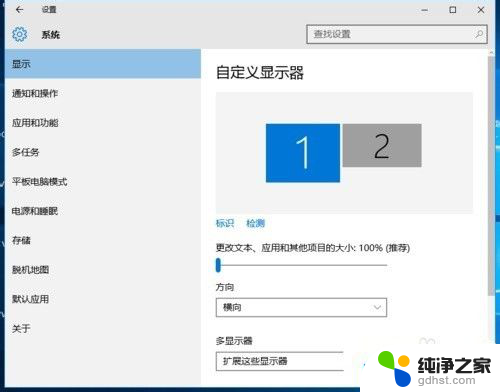
2.先点击标识,标识出两个显示器。
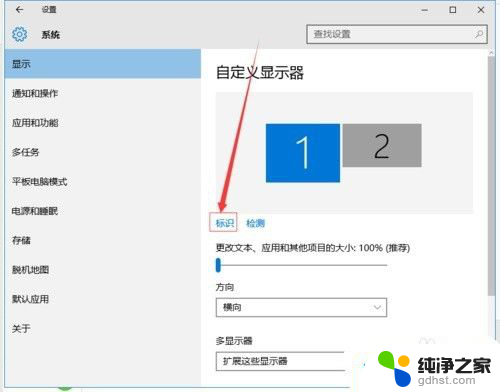
3.选择你需要当主显示器的那个图标,勾选 使之成为我的主显示器,点击应用。这样这个显示器就成为了你的主显示器了。
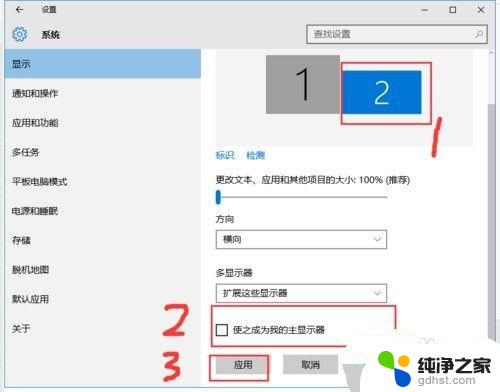
4.多显示器那边选择扩展这些显示器。点击应用。
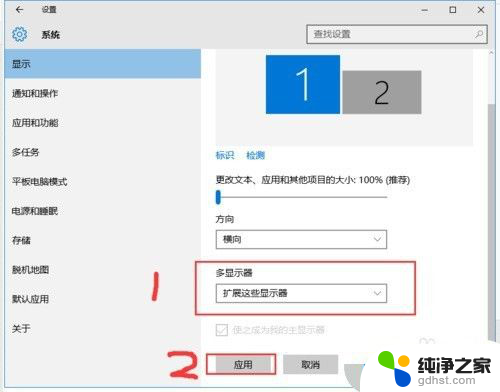
5.击显示器1,不松手。拖动位置,就可以把显示器1拖动到显示器2的上面,下面,左面,右面 ,具体拖动到哪里就看你的心情和需求了。
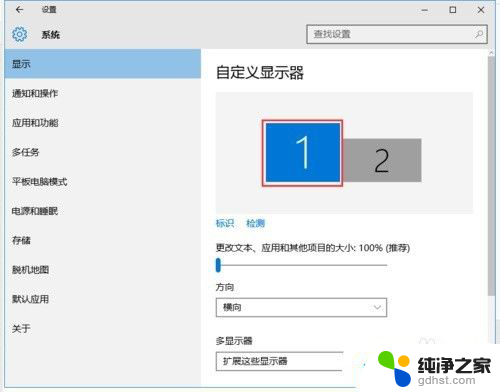
6.分别选择显示器1和显示器2,点击高级显示设置。
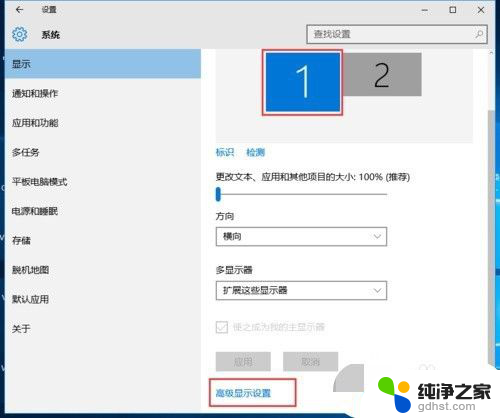
7.每个显示器的分辨率可以在这里调。
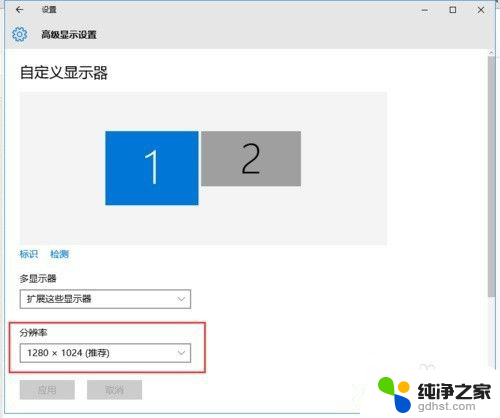
以上就是如何设置双屏幕显示的全部内容,如果有不清楚的地方,用户可以根据本文的方法进行操作,希望对大家有所帮助。
- 上一篇: 电脑开始栏不见了怎么弄
- 下一篇: 如何取消自己设置的快捷键
电脑怎么双屏幕显示怎么弄相关教程
-
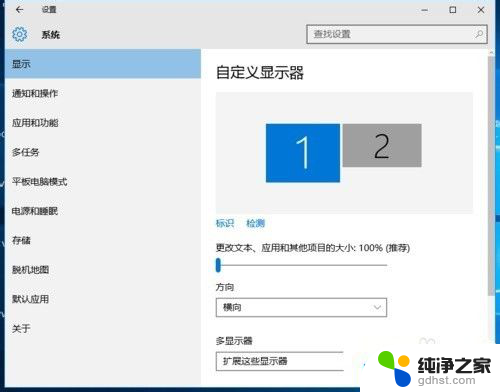 电脑怎么弄双显示器
电脑怎么弄双显示器2024-04-12
-
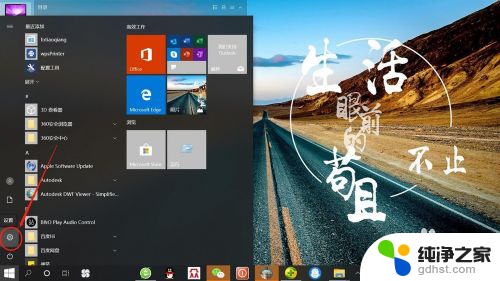 屏幕显示时间怎么弄
屏幕显示时间怎么弄2024-03-06
-
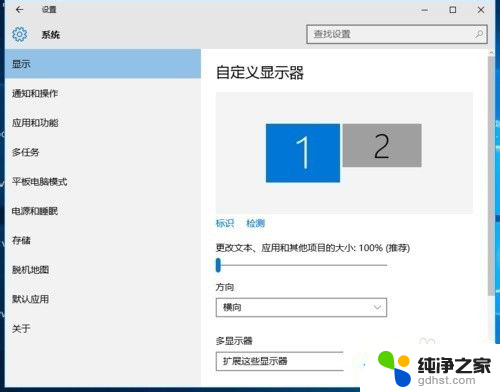 电脑怎么显示两个屏幕
电脑怎么显示两个屏幕2024-04-27
-
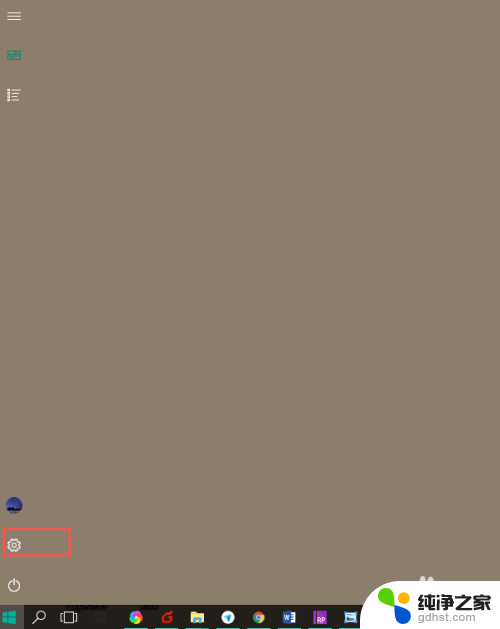 电脑怎样切换屏幕显示
电脑怎样切换屏幕显示2024-04-26
win10系统教程推荐